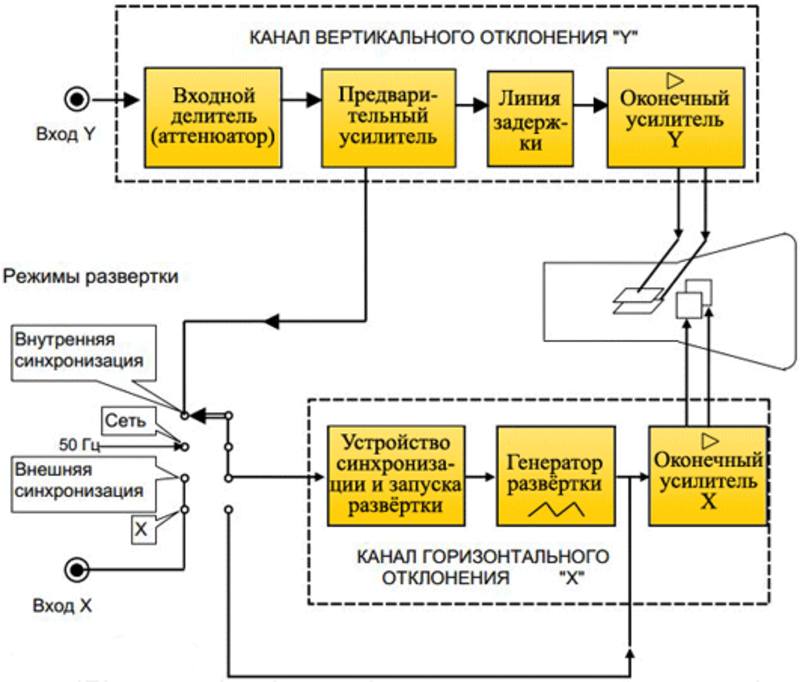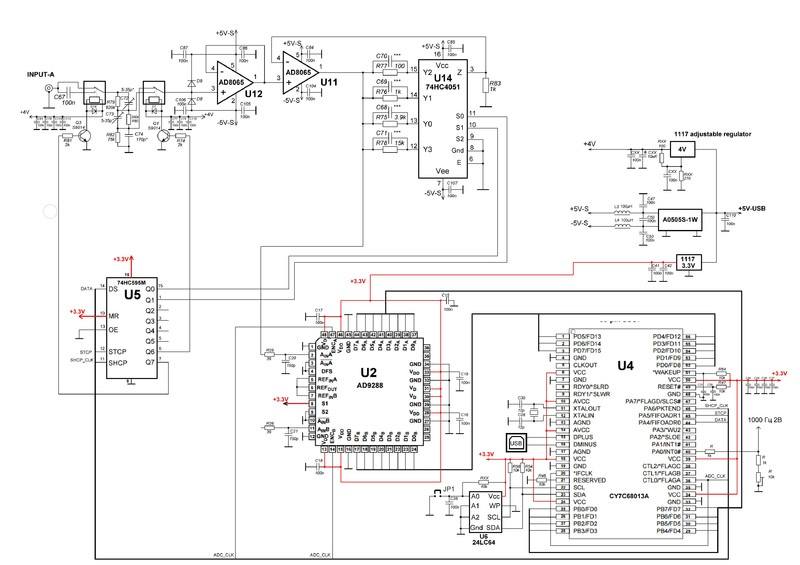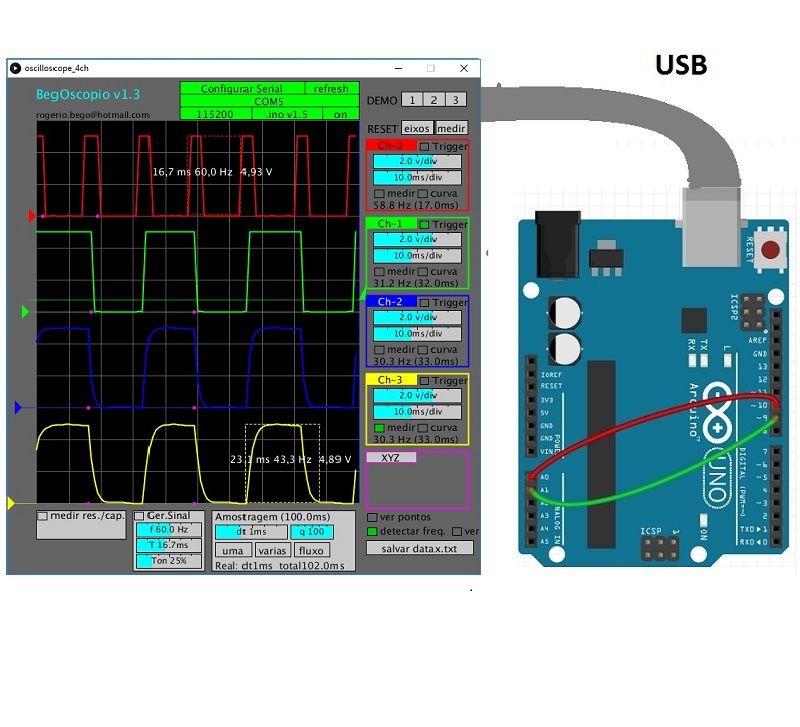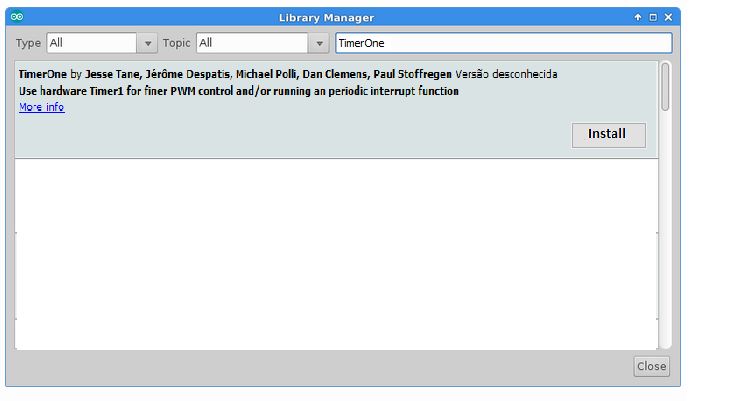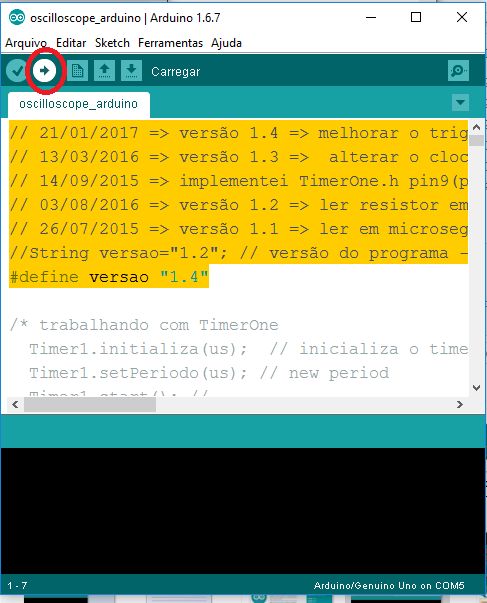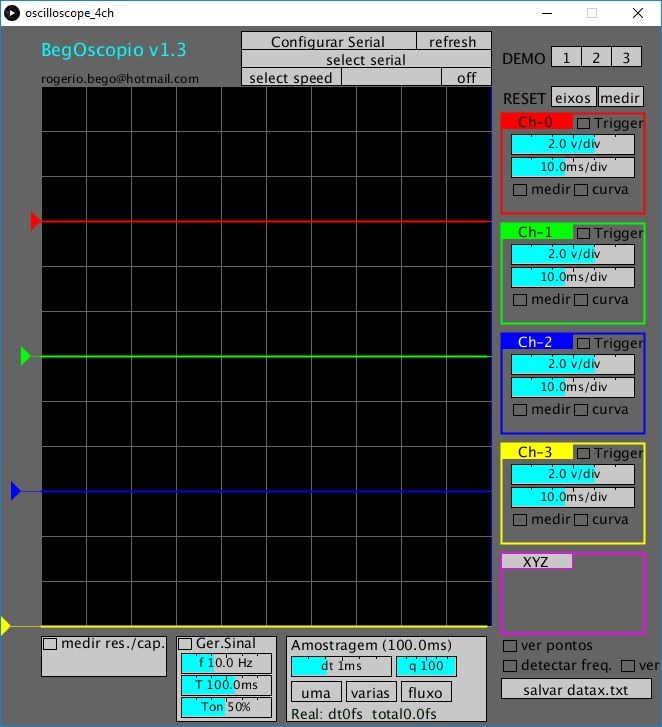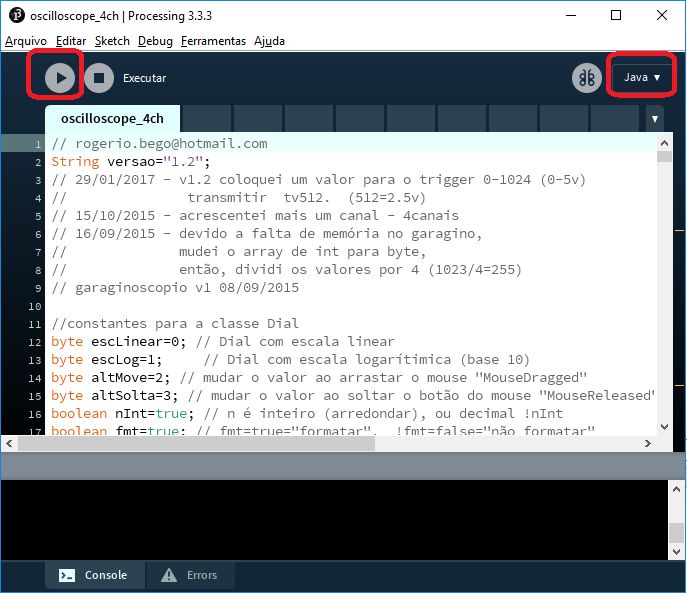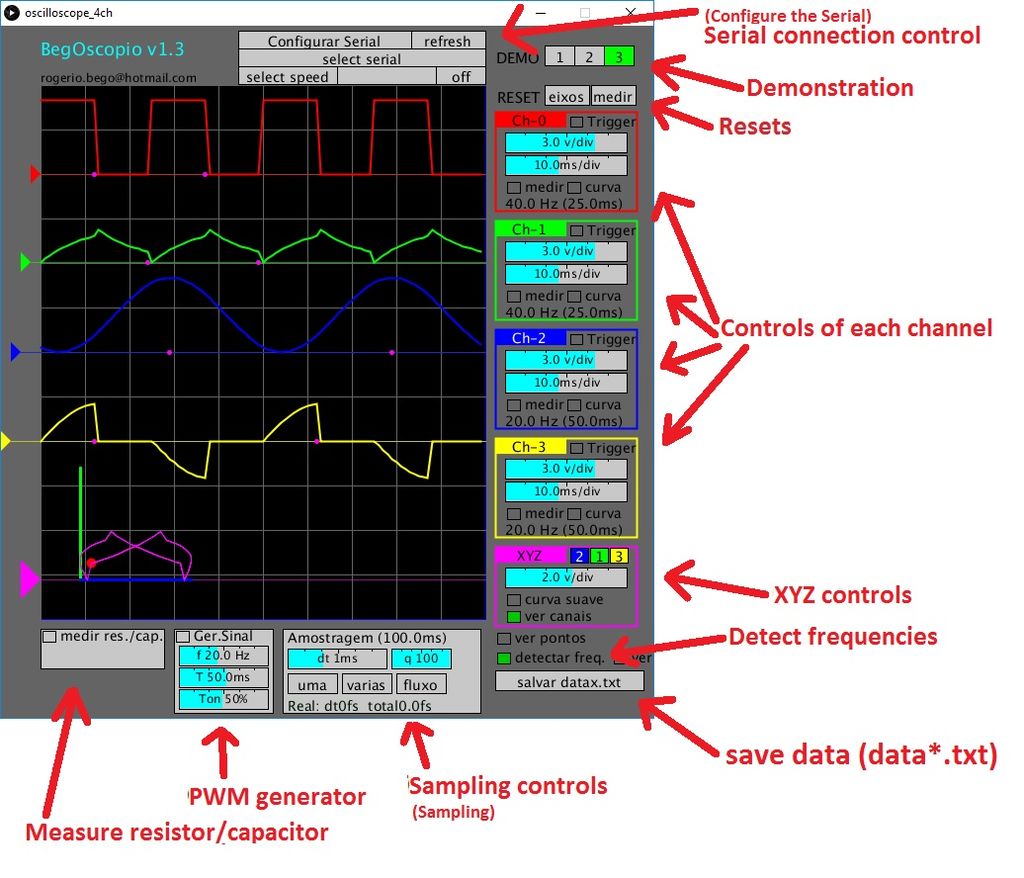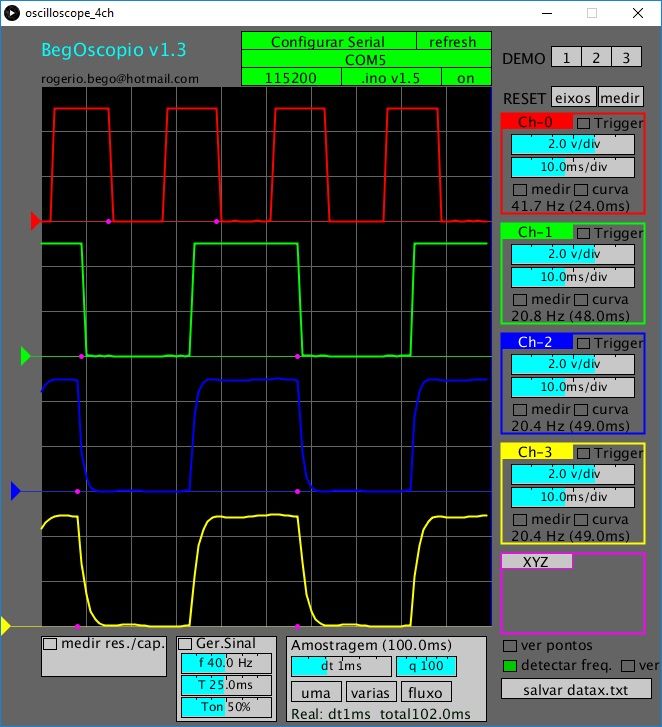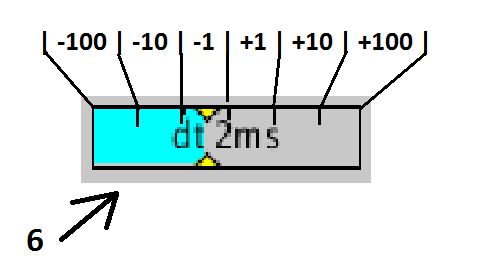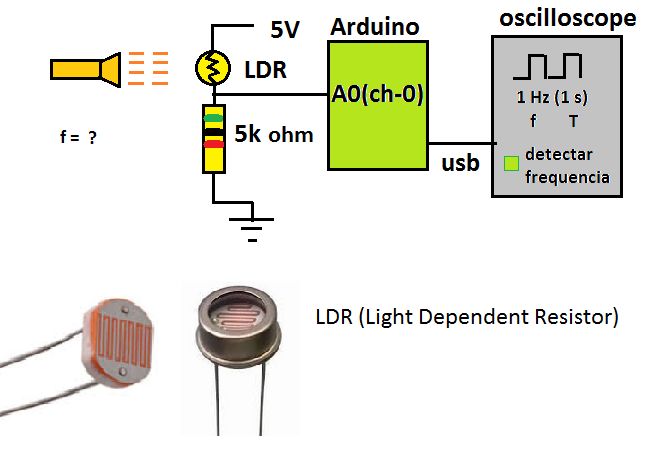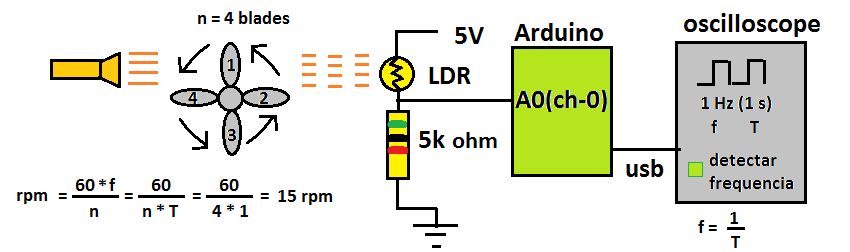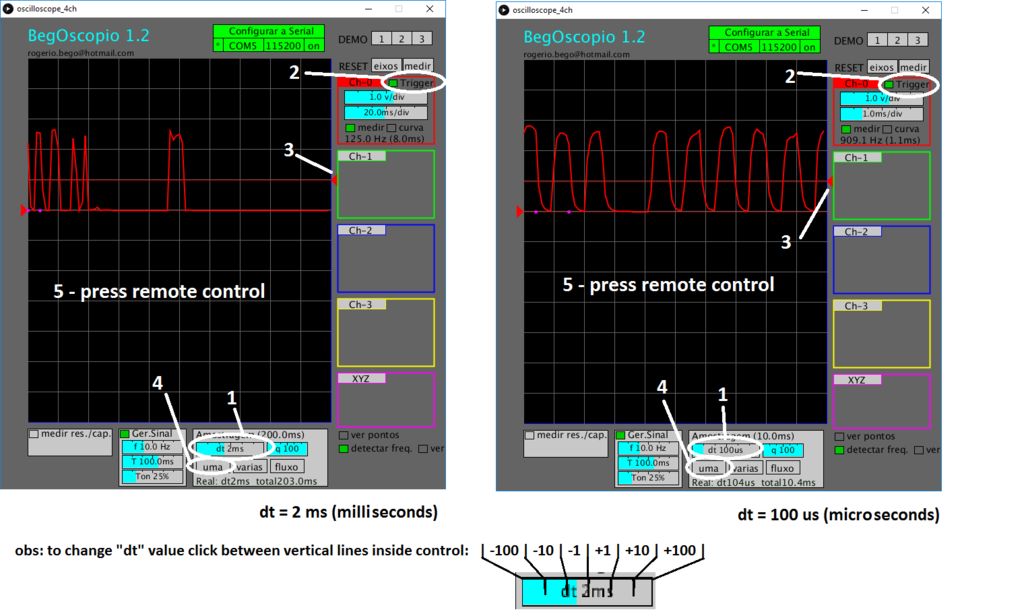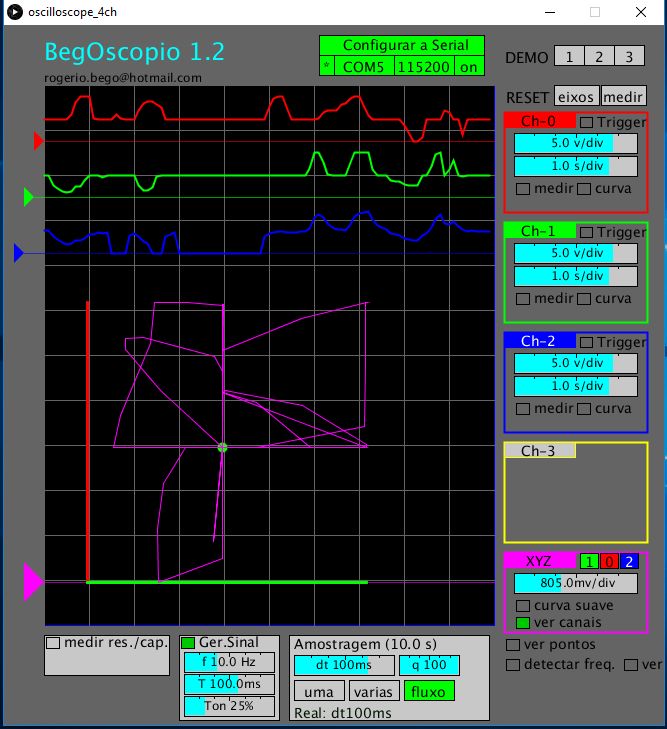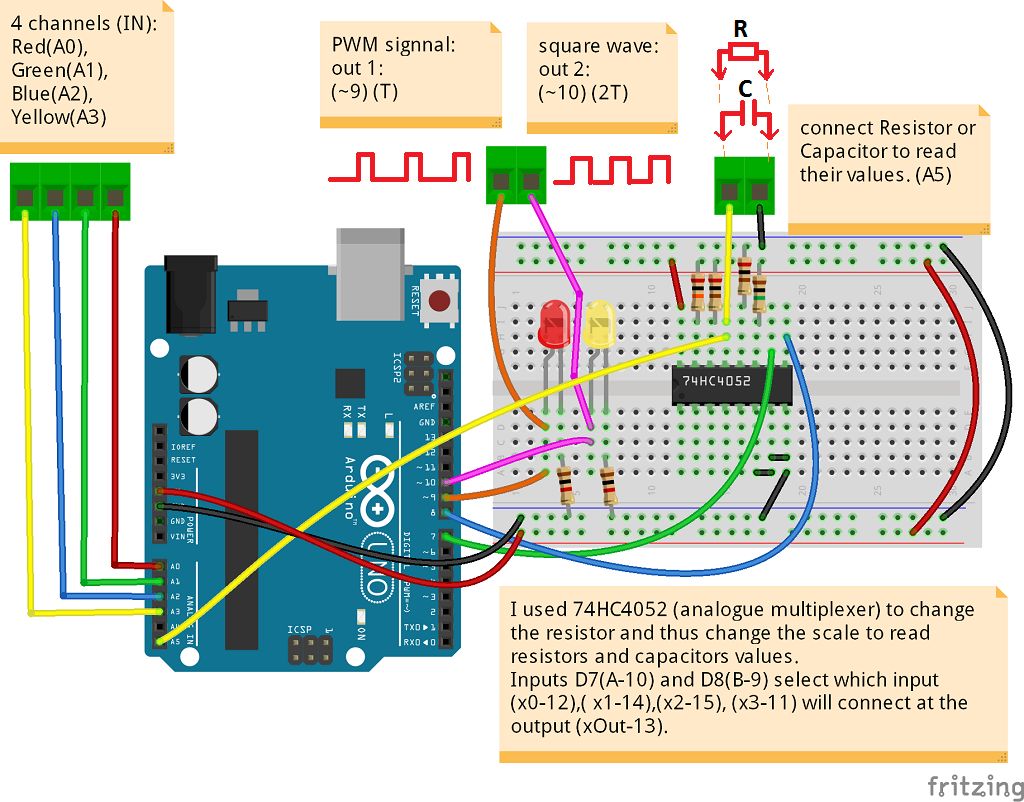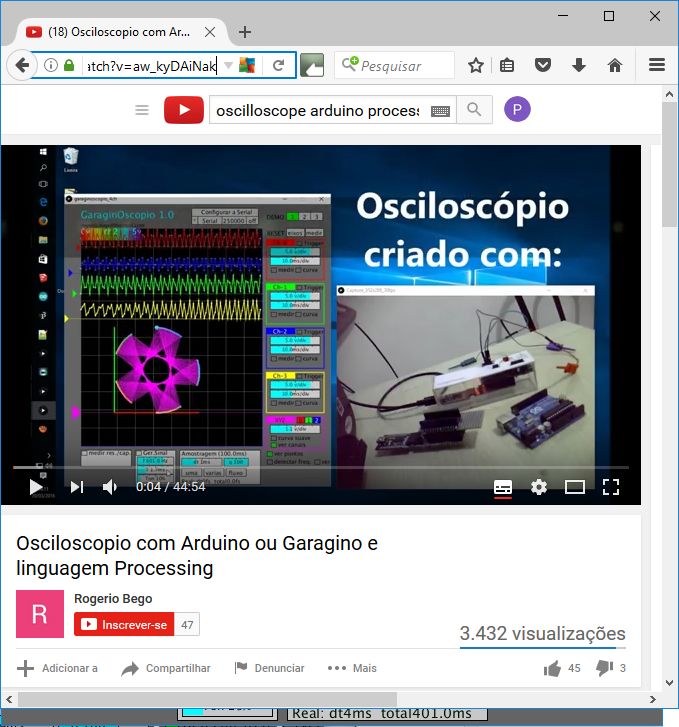- Как сделать осциллограф из своего компьютера
- Программы, эмулирующие работу осциллографа
- Методы работы
- Конструкция и применение
- Схема и сборка устройства
- Подключение через USB
- Использование аудиокарты
- Настройка изделий
- Самодельная цифровая приставка осциллограф к компьютеру своими руками
- Шаг 1: Используем контроллер Arduino Uno
- Шаг 2: Устанавливаем приложение Arduino IDE и библиотеку TimerOne.h
- Шаг 3: Скачиваем скетч и загружаем его в приложение Arduino
- Шаг 4: Скачиваем программу Oscilloscope
- Шаг 5: Если oscilloscope_4ch.exe не работает…
- Шаг 6: Настраиваем последовательный порт для сопряжения контроллера Arduino с программой Oscilloscope
- Шаг 7: Соединяем выход (
- Шаг 8: Подсказки
- Шаг 9: Определяем частоту вспышки фонарика
- Шаг 10: Определяем частоту вращения вентилятора
- Шаг 11: Анализируем сигнал от пульта дистанционного управления
- Шаг 12: Тестируем компоненты или устройства
- Шаг 13: Определяем параметры резисторов и конденсаторов
- Шаг 14: Хотите больше возможностей?
Как сделать осциллограф из своего компьютера
Приобретение дорогостоящего осциллографа может быть неподъемной задачей для начинающего радиолюбителя. Различные приставки к компьютеру и соответствующие программы позволяют заменить устройство и сделать осциллограф из своего компьютера. Кроме экономии средств, появляется возможность сохранить данные измеряемого сигнала на компьютере, и автоматизировать вычисления параметров.
Программы, эмулирующие работу осциллографа
Обработкой сигналов, поступающих на вход компьютера или ноутбука занимаются виртуальные осциллографы. Эти программы имеют интерфейс, схожий с экраном реального осциллографа. Часть приложений предназначена для работы с устройствами на основе звуковых карт, другие взаимодействуют с USB-осциллоскопами.
Программы, работающие через аудиовхода:
- Digital Oscilloscope;
- SoundCard Oszilloscope;
- Российская разработка «Авангард».
Софт для USB-осциллографов:
- Aktakom OscilloscopePro.
- Simplescope.
Все виртуальные приборы являются двухканальными, снабжены генераторами частот, анализаторами. Проведенные измерения и осциллограммы можно сохранять на ПК. Обычно их не нужно инсталлировать. После распаковки архива и запуска программы появляется интерфейс реального осциллографа с регуляторами настроек.
Методы работы
Компьютер — цифровое устройство, поэтому для измерения аналогового параметра необходимо перевести сигнал в дискретный вид. Для этого используется АЦП — аналогово-цифровой преобразователь. Для вывода данных применяют ЦАП — цифро-аналоговый преобразователь.
Звуковая карта компьютера дискретизирует входящие аналоговые сигналы, подключаемые к входам LINE IN и MIC.
Поэтому аудиоплату можно использовать в качестве АЦП для подачи на компьютер или ноутбук измеряемого сигнала. Так как человек слышит звук в диапазоне 4Гц- 20кГц, то соответственно и аудиокарта работает в низкочастотном спектре. Полученный осциллограф также будет работать в указанном диапазоне.
Еще одним недостатком в работе «звукового» осциллоскопа является ограничение по напряжению, подаваемому на вход. Оно должно быть в пределах 0,5 В для входа MIC и до 2 В для LINE IN. Подключение сигнала амплитудой более 2В выведет из строя звуковую карту или компьютер.
Из-за конструкционных особенностей аудиокарты — наличие разделительного конденсатора на входе, постоянная составляющая электрического тока не будет показана на осциллографе. Но, используя приложение, можно ее измерить. Подавать сигнал лучше на вход LINE IN, так как он имеет наименьший уровень шумов. Минимальный уровень сигнала, который можно измерить — около 1мВ.
Использование таких осциллоскопов ограничено по частоте. Ими можно снимать показания с усилителей, магнитофонов, различных звуковых девайсов, а также микросхем, работающих на частотах до 20 кГц.
На высоких частотах применяется USB-осциллографы, имеющие больше возможностей. Минусом таких устройств является высокая цена.
Конструкция и применение
Осциллограф — сложный электрический прибор. Понять принцип его работы поможет блок-схема.
Имеются два луча развертки: по вертикали — Y и по горизонтали — X. По оси X откладывается значения времени, по Y отображается амплитуда сигнала.
На Y подается сигнал с устройства. Далее он проходит через аттенюатор, который изменяет чувствительность контура. Потом, пройдя предварительный усилитель, попадает в линию задержки, которая «придерживает» сигнал пока не сработает генератор развертки. Оконечный усилитель выводит сигнал на экран осциллоскопа. Чем больше входное напряжение, тем больше амплитуда сигнала.
На X подается пилообразное напряжение с генератора развертки, благодаря чему сигнал на осциллографе получается «растянутым» по времени. Меняя размерность генератора, можно получить изображение с разверткой до тысячных долей секунды.
Чтобы развертка запустилась одновременно с поступлением сигнала, в устройстве предусмотрена система синхронизации. Есть 3 возможных источника синхроимпульсов:
- Измеряемый сигнал. Наиболее часто используемый вариант, особенно при постоянной частоте входящего источника.
- Электрическая сеть. Частота сети поддерживается с высокой точностью, поэтому через нее возможна синхронизация.
- Внешний источник. Используется, как лабораторный генератор сигналов, так и смартфон с приложением, генерирующим синхроимпульсы определенной частоты.
Осциллограф визуализирует форму сигнала, что помогает понять причину неисправности. С помощью устройства снимается АЧХ прибора, есть возможность узнать скорость нарастания импульса в цифровых устройствах.
Используются осциллографы при настройке, ремонте электронных девайсов, будь то бытовая техника, ремонт автотранспорта или орбитальная станция.
Схема и сборка устройства
Существует много схем для изготовления цифрового USB-осциллографа своими руками. Не все доступны для неопытного радиолюбителя. Наиболее легким является сборка устройств на основе звуковой карты, так как здесь нужно собрать только делитель для увеличения порога входящего напряжения.
Подключение через USB
USB-осциллограф сложный в изготовлении своими руками, но высокоточный прибор с большим диапазоном по частоте. Детали для него можно приобрести в магазине или заказать через интернет. Список запчастей следующий:
- двусторонняя плата с готовыми дорожками;
- АЦП AD9288−40BRSZ;
- система собирается на процессоре марки CY7C68013A;
- резисторы, трансформаторы, конденсаторы, дроссели — номиналы указаны на схеме;
- паяльник и монтажный фен, паяльная паста, флюс и припой;
- провод с площадью сечения 0,1 мм 2 и лаковым покрытием;
- тороидальный сердечник для изготовления трансформатора;
- чип памяти EEPROM flash 24LC64;
- реле с управляющим напряжением не более 3,3 В;
- операционные усилители AD8065;
- преобразователь постоянного тока DC-DC;
- USB коннектор;
- стеклотекстолит;
- разъемы для щупов, корпус для платы.
Схема устройства приведена ниже.
Так как используется двусторонний монтаж, то самостоятельно плату с дорожками изготовить не получится. Надо обратиться к производственному объединению, выпускающему подобные изделия, и сделать заказ со следующими условиями:
- стеклотекстолит, на котором будет размечена схема, должен иметь толщину не менее 1,5 мм;
- толщина медных дорожек не менее 1 унции (OZ) или 35 мкм;
- сквозная металлизация отверстий;
- лужение контактных площадок для лучшего припаивания элементов.
Получив заказ, можно приступать к сборке. Вначале собирается конвертер DC-DC, для получения двух постоянных напряжений: +5 В и -5 В. Изготавливается он отдельно от основного устройства, а затем подсоединяется экранированным кабелем.
Далее аккуратно припаять элементы схемы. Особенно быть осторожным при пайке микросхем, не допускать увеличения температуры паяльника выше 300°С.
Разместив изготовленное устройство в корпусе, подключить его к компьютеру через USB разъем. После этого перемкнуть перемычку JP1.
Использование аудиокарты
Осциллограф из внешней звуковой карты — малобюджетный и простой в изготовлении осциллоскоп к компьютеру или ноутбуку. Более всего подойдет начинающим радиолюбителям. Можно использовать как внешнее, так и внутреннее звуковое устройство.
Входное напряжение для внутренней звуковой карты компьютера не должно превышать 0,5-2 В. Чтобы измерить сигнал с амплитудой более 2 В, необходимо подать его на компьютер через делитель напряжения. Собирается аттенюатор по следующей схеме.
Подаваемое напряжение уменьшается в 100, 10 или 1 раз, в зависимости от величины. Для этого щупы вставляются в соответствующие разъемы. Точная настройка происходит через подстроечный резистор. Диоды предохраняют от случайной подачи напряжения более 2 В.
Конструкцию разместить в металлической коробке для устранения возможных наводок. Провод, подключаемый к звуковой карте, должен быть коротким с медной оплеткой. Для создания второго канала необходимо продублировать устройство. Если на карте есть несколько входов, то выбрать с наименьшим внутренним сопротивлением.
Ниже рассматривается схема с использованием внешней USB звуковой карты стоимостью около 2 долларов.
Кроме адаптера понадобятся:
- сопротивление на 120 кОм:
- коннектор mini Jake;
- щупы для измерений.
После приобретения всех запчастей проделать следующие шаги:
- Вскрыть аккуратно адаптер, так, чтобы не сломать защелки. Внутри будет небольшая плата.
- Снять конденсатор C6 и поставить на его место сопротивление на 120 кОм.
- Припаять к щупам коннекторы mini Jack вместо оригинальных и вставить их в адаптер.
- Скачатьархив с драйверами устройства и распаковать его в папку. Вставить гаджет в компьютер.
- Компьютер запросит драйвера на новое устройство.
- Установить их, указав путь к папке.
- Нажать на кнопку «Далее» для установки драйверов.
Перед использованием осциллограф необходимо настроить.
Настройка изделий
После сборки USB-осциллографа, на последнем этапе нужно прошить чип памяти EEPROM flash 24LC64. Для этого:
- Скачать и установить на компьютер приложение Cypress Suite.
- Запустить программу и перейти в меню EZ Console.
- Нажать на надпись «LG EEPROM».
- Появится окно с файлом прошивки. Выбрать его и запустить клавишей Enter.
- Если появилась ошибка «Error», запустить операцию прошивки снова.
- После успешного окончания процесса должна появиться надпись «Done». Осциллограф готов к работе.
Перед запуском осциллоскопа на основе внешнего аудиоадаптера проделать следующие действия:
- Сохранить файлы miniscope.exe, miniscope.ini и miniscope.log из скачанного архива в отдельной папке. Открыть miniscope.exe.
- После запуска программы, зайти в настройки и произвести действия, показанные на рисунках.
Устройство готово к работе.
Калибровка необходима устройству, работающему через аттенюатор и внутреннюю звуковую карту. Для этого подать на гаджет сигнал с известными амплитудой и частотой. Добившись устойчивой развертки, включить измерительную сетку. Согласовывая действия подстроечного резистора с регулировками на панели управления, привести значения сетки к исходным величинам.
Если не получится корректно отобразить значения, то можно отъюстировать сетку при помощи регулировок звука на компьютере. Открыть для этого регулятор громкости, расположенный на панели задач и, двигая ползунок, получить нужный уровень сигнала.
Готовые изделия перед включением обязательно заземлить. Соблюдать осторожность при подаче сигнала на порт звукового адаптера.
Источник
Самодельная цифровая приставка осциллограф к компьютеру своими руками
Осциллограф к ПК – это устройство, которое позволяет графически наблюдать электрический сигнал. Следуя данной инструкции, вы сможете сконструировать недорогой осциллограф своими руками.
Шаг 1: Используем контроллер Arduino Uno
В интернет-магазинах контроллер Arduino Uno стоит в пределах 20 долларов.
Шаг 2: Устанавливаем приложение Arduino IDE и библиотеку TimerOne.h
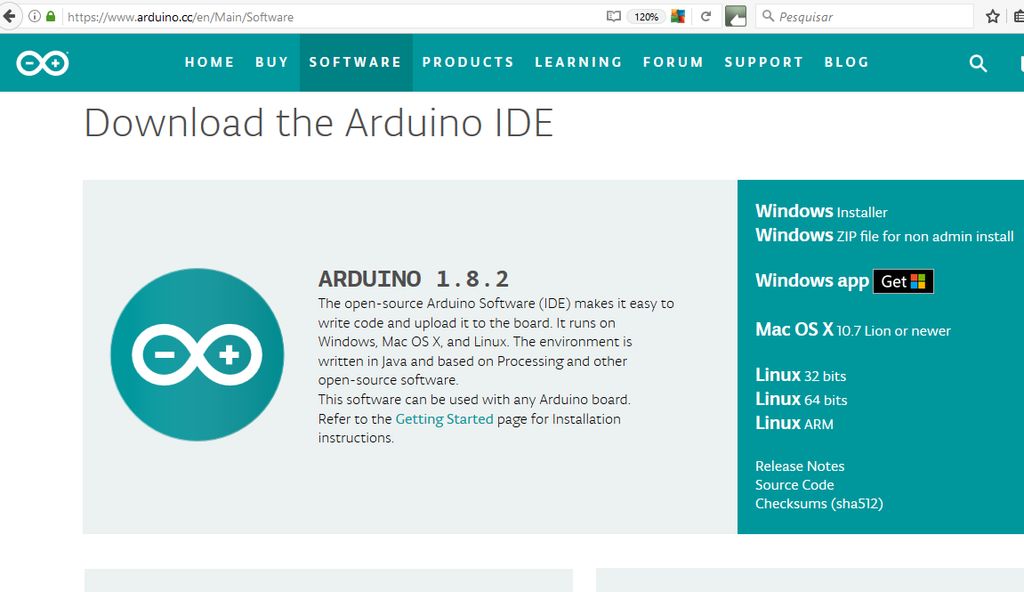
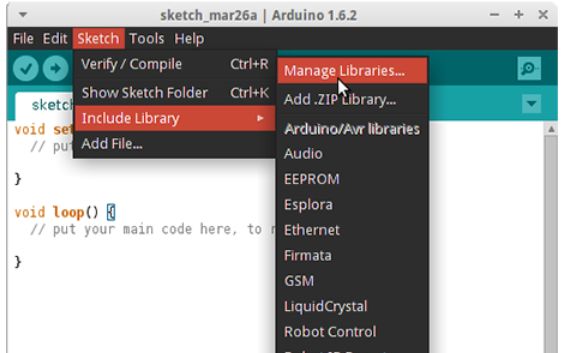
Прежде всего, если у вас не установлена среда разработки Arduino, скачайте и установите ее с сайта Arduino.
Установите библиотеку «TimerOne.h» для Arduino IDE, следуя следующим инструкциям:
- В приложении Arduino выберите пункт меню «Sketch» (см. фото).
- Далее «Include Library».
- «Manage Libraries…».
- Выберите «all» в окне «Type» и «all» в окне «Topic». В пустое поле введите «TimerOne» (без кавычек).
- Ниже появится информация о библиотеке.
- Щелкните на этом тексте, и появится кнопка «Install».
- Нажмите кнопку «Install».
- Перезапустите программу.
Шаг 3: Скачиваем скетч и загружаем его в приложение Arduino
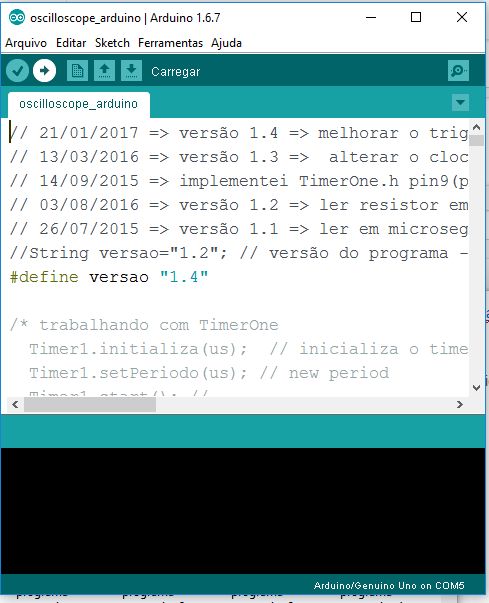
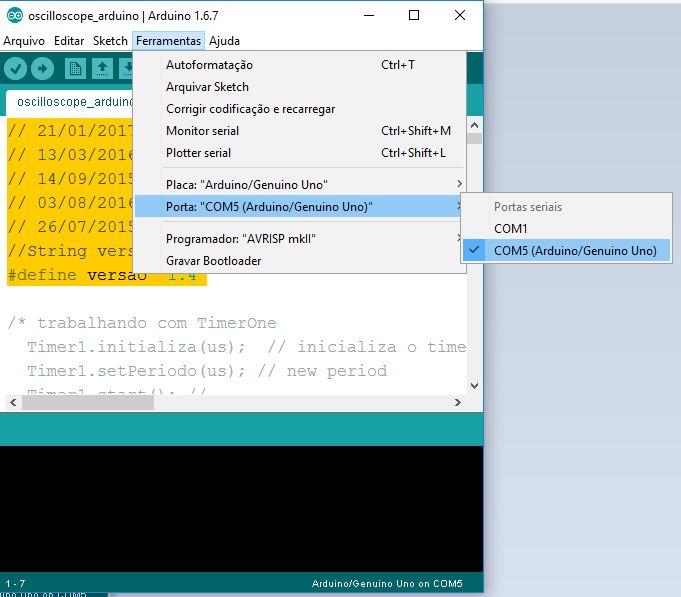
- Загрузите и разархивируйте скетч для Arduino: ((oscilloscope_arduino.ino)).
- Подключите контроллер Arduino к компьютеру через USB-порт.
- Запустите приложение Arduino IDE.
- Откройте загруженный скетч «oscilloscope_arduino.ino».
- Выберите порт, к которому подключен контроллер (см. фото).
- Загрузите программу в контроллер Arduino.
Шаг 4: Скачиваем программу Oscilloscope
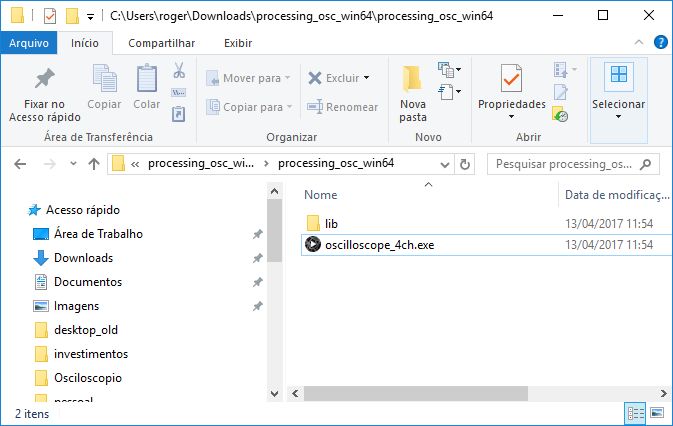
Загрузите и распакуйте программу. Выберите файл для вашей операционной системы:
Запустите exe-файл (например, Windows 64 => oscilloscope_4ch.exe).
Важно: не удаляйте папку «lib» из директории с программой.
На компьютере должна быть установлена программа «Java» не ниже 8-й версии.
Шаг 5: Если oscilloscope_4ch.exe не работает…
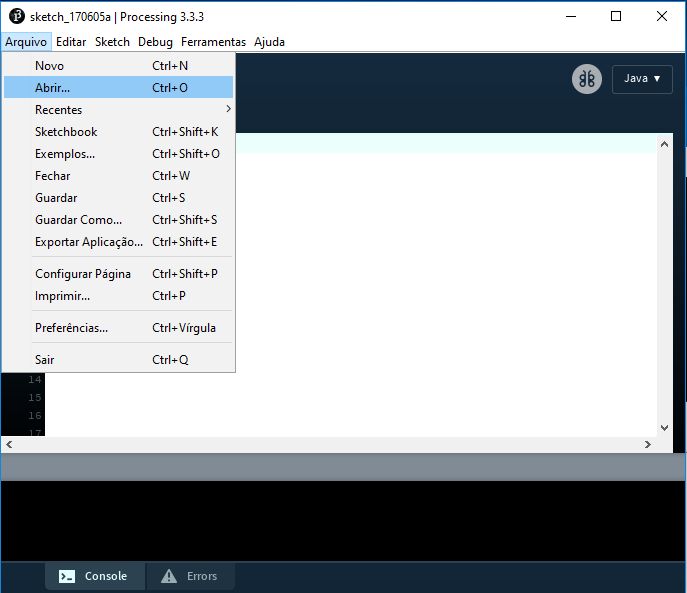
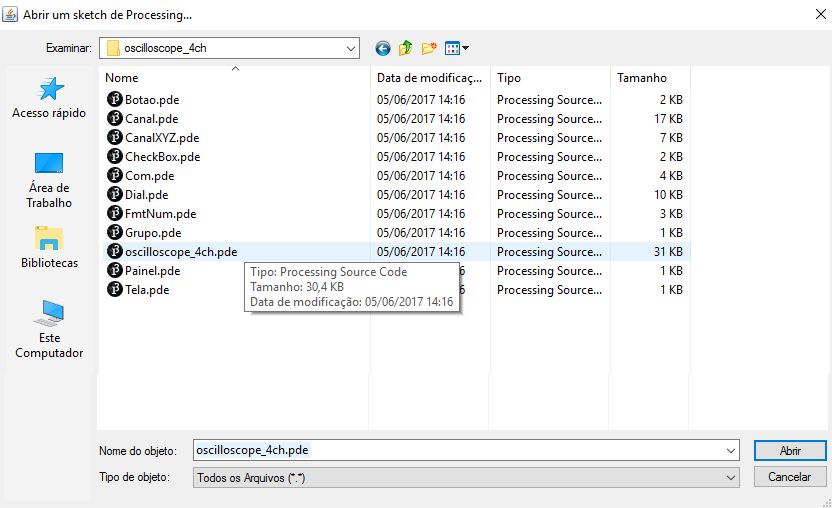
Если, по какой-либо причине программа oscilloscope_4ch.exe не работает, выполните следующее:
- Установите утилиту Processing IDE.
- Загрузите и разархивируйте скетч Processing source oscilloscope program.
- Запустите утилиту «Processing IDE» и откройте в ней скетч «oscilloscope_4ch.pde».
- Запустите программу, нажав на значок с треугольником (см. фото).
Шаг 6: Настраиваем последовательный порт для сопряжения контроллера Arduino с программой Oscilloscope
- Запустите программу «Oscilloscope»; контроллер Arduino подключите к компьютеру через USB-порт. Теперь вам нужно «подружить» их друг с другом через последовательный порт.
- В поле «Configurar Serial» (Настройка последовательного интерфейса) нажимайте на поле «select serial» до тех пор, пока не появится порт, к которому подключен Arduino (если он не появился, нажмите на кнопку «refresh» для обновления).
- Нажимайте кнопку «select speed» пока не появится скорость 115200.
- Нажмите кнопку «off»; надпись на ней изменится на «on».
- Если все правильно сделано, самодельный осциллограф покажет 4 канала [A0 (ch-0), A1 (ch-1), A2 (ch-2) и A3 (ch-3)].
Если подключение настроено неправильно, вы увидите на изображении «шум».
Шаг 7: Соединяем выход (
10) со входом (A0), а выход (
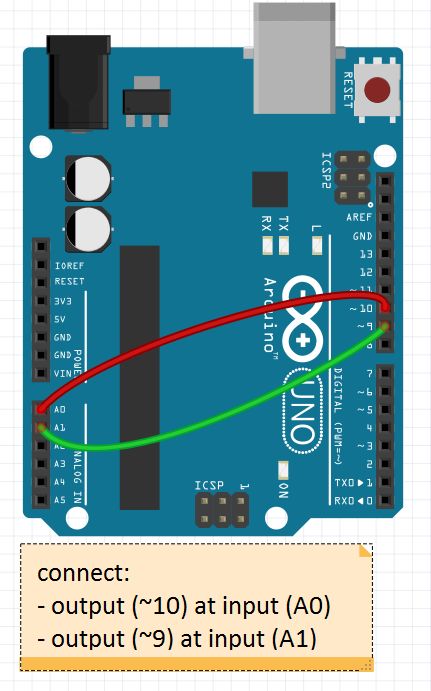
С помощью проводов, подключите цифровой выход 10 контроллера Arduino к его аналоговому входу A0, а выход 9 – к входу A1.
На экране появится сигнал, похожий на тот, который показан на фото. Сигналы на цифровых выходах 9 и 10 задаются блоком «Ger.Sinal» программы: на выходе 9 генерируется ШИМ-сигнал частотой 10 Гц (Т = 100 мс) при Ton = 25 %; на выходе 10 – сигнал, равный удвоенному периоду 2Т (200 мс).
Вы можете самостоятельно настроить значения в блоке «Ger.Sinal», перетаскивая ползунок или щелкая по элементу управления.
Шаг 8: Подсказки
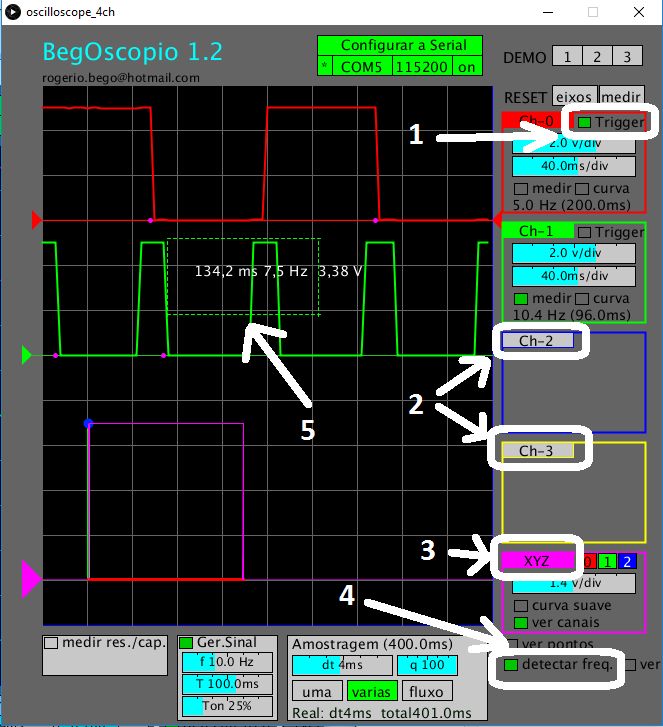
- Поставьте галочку напротив параметра «Trigger» на Ch-0 (красный), чтобы стабилизировать сигнал.
- Чтобы удалить изображения сигналов Ch-2 и Ch-3, нажмите на заголовки «Ch-2» и «Ch-3».
- Чтобы наблюдать фигуры Лиссажу, нажмите на заголовок «XYZ».
- Чтобы определять частоты, поставьте галочку «detectar freq.» (обнаружить частоту).
- Чтобы измерить напряжение и время / частоту, нажмите «medir» (измерение).
- Для изменения значения шкалы регулировки, нажмите между вертикальными линиями или перетащите ползунок, обозначенный двумя треугольничками (см. рисунок).
- Программа имеет гораздо больше настроек. Исследуйте их самостоятельно.
Шаг 9: Определяем частоту вспышки фонарика
Вы можете узнать частоту мигания фонарика, используя фоторезистор (LDR) и обыкновенный резистор (см. рисунок).
Шаг 10: Определяем частоту вращения вентилятора
Чтобы узнать частоту вращения вентилятора, используйте схему из шага 9, только фонарик должен гореть постоянно.
Подставив значение частоты из компьютерного осциллографа в формулу на рисунке, определите частоту вращения вентилятора.
Шаг 11: Анализируем сигнал от пульта дистанционного управления
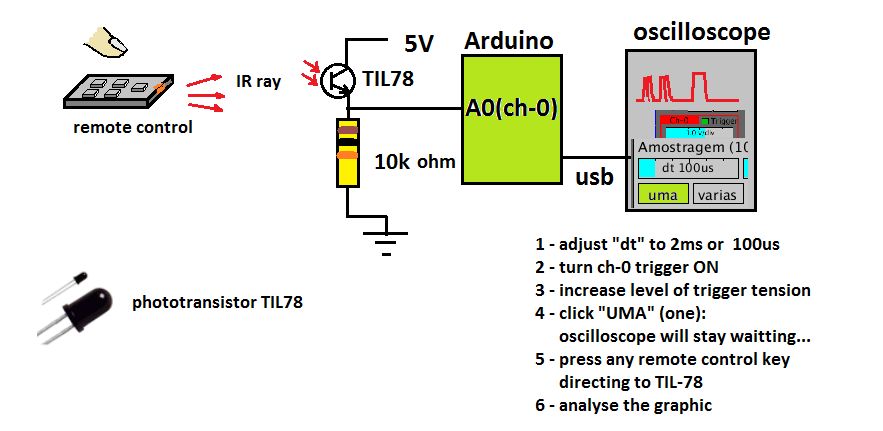
Вы можете увидеть ИК-сигнал от пульта дистанционного управления с помощью фототранзистора TIL78.
Соберите схему по рисунку и следуйте следующим инструкциям:
- Установите значение «dt» равным 2 мс или 100 мкс.
- Включите «Trigger» канала Ch-0.
- Увеличьте уровень, перетащив ползунок (см. рисунок).
- Нажмите кнопку «UMA»: осцилограф перейдет в режим ожидания.
- Нажмите любую кнопку на пульте дистанционного управления, предварительно направив его на фототранзистор.
- Анализируйте график.
Шаг 12: Тестируем компоненты или устройства
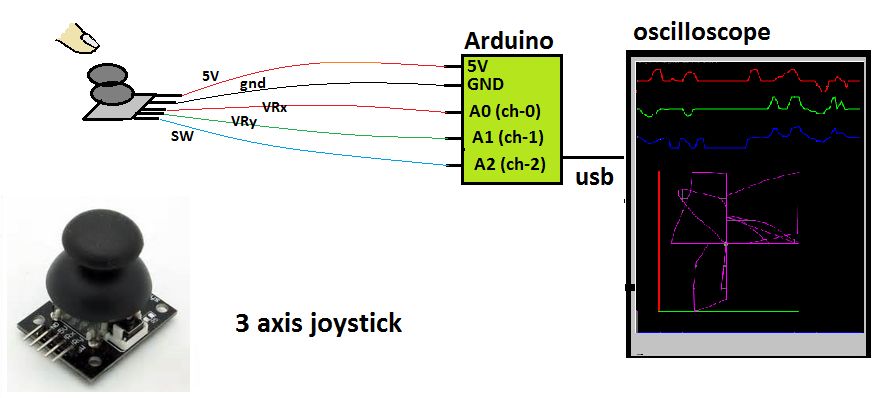
Приставку осциллограф к компьютеру можно использовать для тестирования различных электронных компонентов или устройств.
В этом примере мы протестируем маленький джойстик для проектов Arduino.
- Соберите схему, показанную на рисунке.
- Синхронизируйте программу с контроллером Arduino.
- Нажмите «fluxo» (поток), чтобы Arduino отправлял каждое значение сразу после прочтения.
- Установите значение параметра «dt» равным 100 мс (для медленного чтения).
- Выключите «Ch-3», нажав на заголовок.
- Установите значение параметра «v/div» равным 5 (во время установки нажмите и держите клавишу «Shift», чтобы настроить все каналы одновременно).
- Переместите маленький треугольник слева канала «Ch-0» вверх (нажав клавишу «Shift»).
- Включите канал «XYZ» и перетащите ползунок параметра «v/div» до конца вправо.
- Перемещайте джойстик во все стороны и понажимайте кнопку несколько раз.
- Наблюдайте кривые.
Шаг 13: Определяем параметры резисторов и конденсаторов
Поле «medir res./cap.» предназначено для измерения значений резисторов и конденсаторов, но оно будет работать только при подключении схемы, изображенной на рисунке.
Данная функция может самостоятельно определять, какой из компонентов подключен: резистор или конденсатор и определить правильное значение параметра, используя 3 шкалы (низкие, средние или высокие значения).
Шаг 14: Хотите больше возможностей?
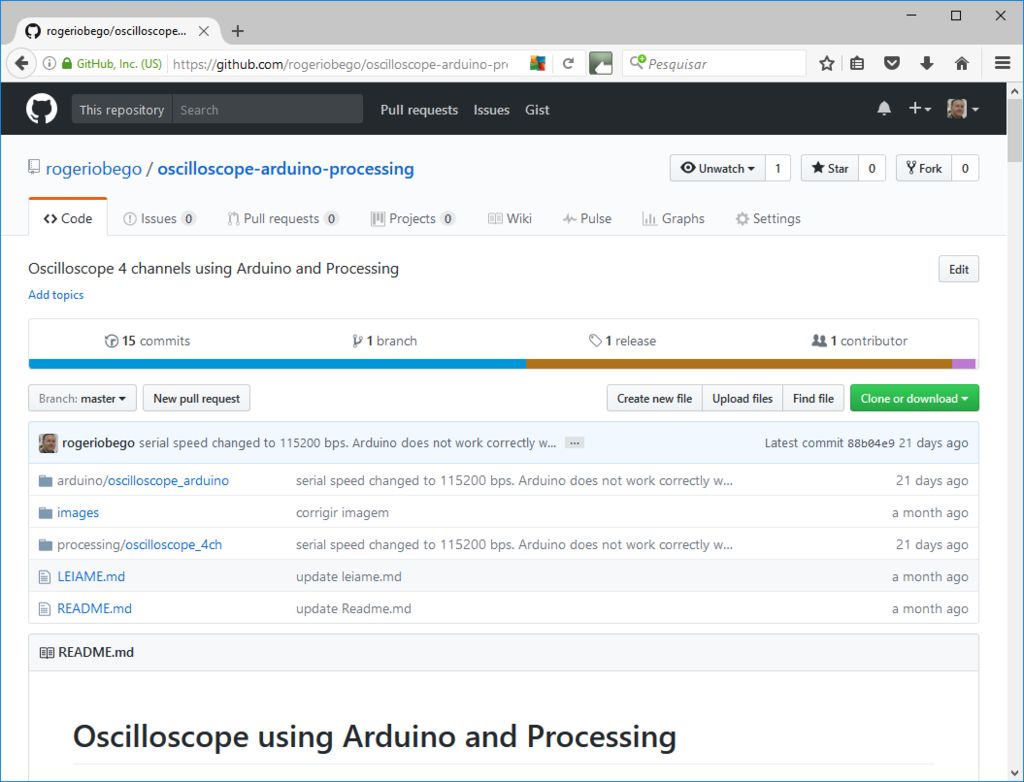
Скачайте полный проект с сайта GitHub.
Посмотрите видео на YouTube.
Рассказываю как сделать какую-либо вещь с пошаговыми фото и видео инструкциями.
Источник